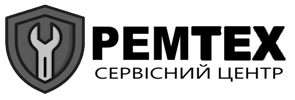Установка Excel
Многие пользователи сталкиваются с трудностями при установке Microsoft Excel на свои компьютеры и ноутбуки. Проблемы могут быть связаны как с несовместимостью версий, так и с неправильной настройкой системы. В этой статье рассмотрим, как правильно установить Excel, избежать ошибок и обеспечить стабильную работу программы.
Почему установка Excel может быть проблемной
Часто пользователи сталкиваются с тем, что при попытке установки Microsoft Excel возникают ошибки, связанные с недостатком системных ресурсов, конфликтами с другими программами или устаревшей операционной системой. Например, при обновлении Windows 10 может появляться сообщение о невозможности установки пакета Office. В таких случаях важно проверить совместимость версии Excel и наличие всех обновлений ОС. Также не редки ситуации, когда предыдущие версии программы не полностью удалены, что блокирует корректную установку новой версии.
Подготовка компьютера к установке Excel
Перед началом установки необходимо убедиться, что компьютер соответствует минимальным требованиям программы. Для современных версий Excel это, как правило, наличие актуальной версии Windows, достаточного объема оперативной памяти и свободного места на диске. Рекомендуется временно отключить антивирусное программное обеспечение и закрыть все сторонние программы, чтобы установка прошла без сбоев. Также полезно создать точку восстановления системы, чтобы в случае непредвиденных ошибок можно было быстро вернуться к предыдущему состоянию.
Пошаговая установка Microsoft Excel
Процесс установки Excel обычно состоит из следующих этапов: загрузка дистрибутива с официального сайта, запуск установочного файла, ввод лицензионного ключа и настройка параметров программы. Важно внимательно следовать инструкциям мастера установки и не менять стандартные пути, если нет уверенности в необходимости. Для корпоративных пользователей рекомендуется использовать сетевую установку через Office 365, что позволяет централизованно управлять лицензиями и обновлениями. Проблемы на этом этапе чаще всего связаны с неправильным ключом продукта или отсутствием административных прав на компьютере.
Настройка и оптимизация работы Excel после установки
После установки Excel важно провести первичную настройку программы: выбрать язык интерфейса, подключить учетную запись Microsoft и настроить автосохранение файлов. Также рекомендуется обновить все встроенные надстройки и проверить работу макросов. В некоторых случаях пользователи отмечают замедление работы Excel при открытии больших таблиц - это можно исправить, отключив ненужные надстройки и очистив кэш программы. Регулярное обновление обеспечивает стабильность работы и защиту от ошибок.
Вывод
Правильная установка Microsoft Excel - это не просто формальность, а залог стабильной работы и удобства использования программы. Следуя простым рекомендациям по подготовке системы, пошаговой установке и оптимизации, вы сможете избежать большинства проблем и наслаждаться всеми функциями Excel на своем компьютере или ноутбуке в Киеве.